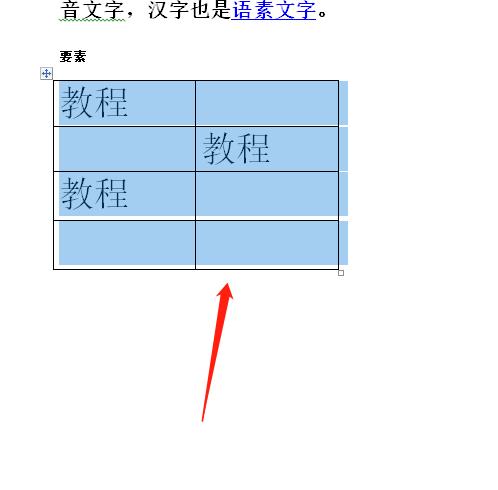在使用Word软件编辑文档的时候,发现插入表格里面的文字显示不全,显示一半隐藏一半怎么回事呢?出现这个问题的原因可能是文字段落行距设置不当,具体应该怎么操作呢?针对这一
在使用Word软件编辑文档的时候,发现插入表格里面的文字显示不全,显示一半隐藏一半怎么回事呢?出现这个问题的原因可能是文字段落行距设置不当,具体应该怎么操作呢?针对这一问题,本篇带来了详细的解决教程,分享给大家,希望对你有帮助。
Word表格文字显示一半隐藏一半怎么解决?
1、用户在word软件中打开文档文件,可以在编辑页面上看到显示出来的表格中文字显示不正常。
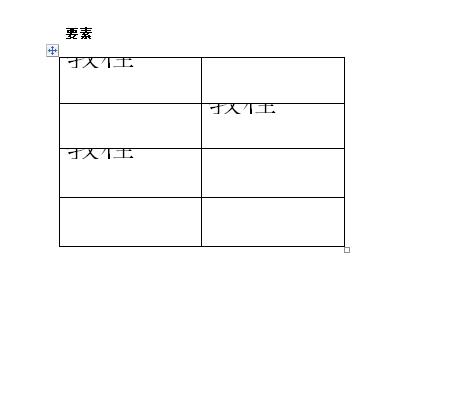
2、需要用户选中表格,点击页面上方的开始选项,将会显示出选项卡,用户选择段落板块中的下拉箭头。
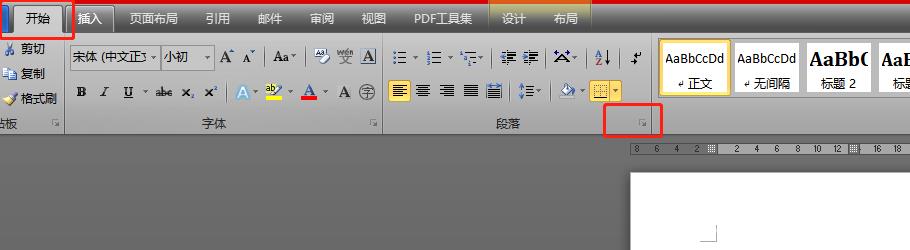
3、可以看到打开的段落窗口,用户在缩进与间距选项卡中点击行距选项旁的下拉箭头。
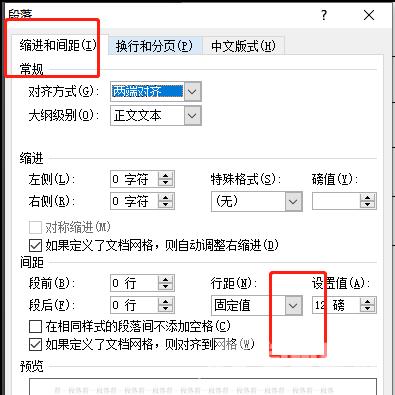
4、在拓展出来的选项卡中用户需要的单倍行距选项并按下确定按钮。
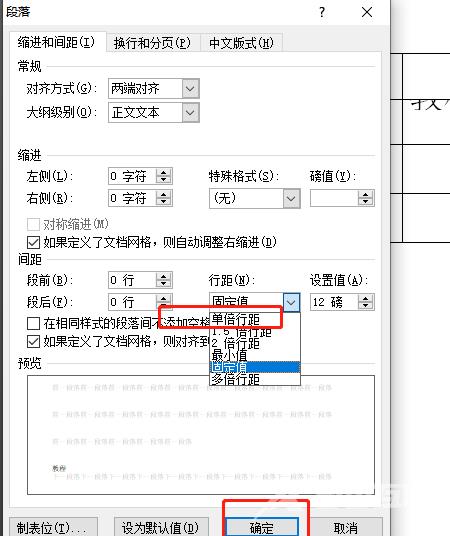
5、用户回到编辑页面上就可以看到表格中的文字已经正常显示了,效果如图所示。